Częsty problem dotyczący taskeng.exe losowe pojawianie się wielu użytkowników stało się dość irytującym problemem.
Plik taskeng.exe wyskakujące okienko pojawia się przed innymi aktywnymi oknami, przerywając aktywność użytkownika.
Jako szybkie przypomnienie, Taskeng.exe to program do planowania zadań odpowiedzialny za śledzenie zadań ustawionych do wykonania przez użytkownika. Harmonogram zadań wyświetla je tylko wtedy, gdy jest to konieczne.
Dlaczego Taskeng ciągle się pojawia?
Taskeng.exe wyskakujące okienka mogą być wywoływane przez infekcję złośliwym oprogramowaniem, w którym to przypadku naprawienie problemu jest konieczne.
Jeśli samemu wyskakującemu okienku towarzyszy komunikat informujący, że system Windows nie może znaleźć pliku .exe, jest to wyraźna wskazówka, że alerty są uruchamiane przez wirusa. Upewnij się, że poprawnie wpisałeś nazwę pliku, a następnie spróbuj ponownie.
Następnie przedstawiamy kilka metod rozwiązania problemu z wyskakującym okienkiem taskeng.exe.
4 metody blokowania alertów taskeng.exe
- Uruchom system Windows w trybie awaryjnym i przeprowadź skanowanie w poszukiwaniu wirusów
- Wykonaj czysty rozruch
- Zablokuj synchronizację User_Feed_Synchronization
- Block OfficeBackgroundTaskHandlerRegistration
1. Uruchom komputer w trybie awaryjnym i przeprowadź skanowanie w poszukiwaniu wirusów
Po pierwsze, zacznij od otwarcia systemu Windows w trybie awaryjnym.
Następnie należy przeprowadzić skanowanie antywirusowe za pomocą programu Microsoft Safety Scanner, który można pobrać bezpośrednio z witryny internetowej firmy Microsoft.
Należy pamiętać, że usunięcie zainfekowanych plików może spowodować utratę danych.
2. Wykonaj czysty rozruch
Wykonanie czystego rozruchu daje możliwość znalezienia głównych przyczyn problemów.
Aby zakończyć ten proces, wykonaj następujące kroki:
- Kliknij prawym przyciskiem myszy Początek , a następnie kliknij Szukaj
- Rodzaj msconfig w pasku wyszukiwania i naciśnij Enter
- Wybierz Usługi a następnie zaznacz pole obok Ukryj wszystkie usługi Microsoft, następnie kliknij Wyłącz wszystkie
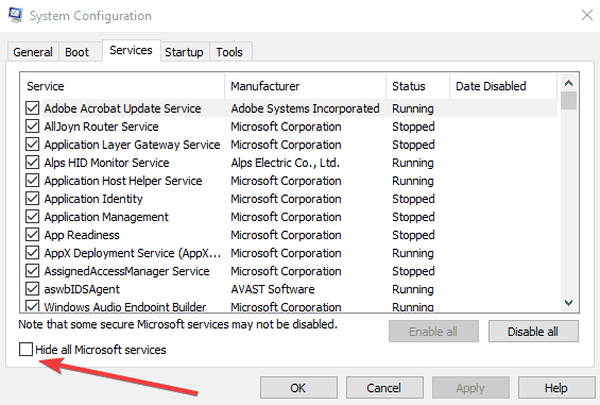
- Przejdź do Uruchomienie i kliknij Otwórz Menedżera zadań
- Wybierz każdy program, który podejrzewasz o uszkodzenie, a następnie wybierz Wyłączyć
- Zamknij Menedżera zadań i kliknij ok w oknie Konfiguracja systemu
- Po wykonaniu wszystkich tych zadań uruchom ponownie komputer i sprawdź, czy coś się zmieniło.
Jeśli to nie zadziała, wróć do Usługi i włącz wszystkie wyłączone programy.
- ZWIĄZANE Z: Pełna poprawka: Menedżer zadań wolno się otwiera lub odpowiada
3. Zablokuj synchronizację User_Feed_Synchronization
Próba wyłączenia User_Feed_Synchronization to sposób na zatrzymanie wyskakującego okienka, które warto wypróbować. Aby to zrobić, musisz wykonać następujące kroki:
- Naciśnij klawisze R + Windows na klawiaturze> wpisz taskschd.msc i naciśnij Enter
- Znajdź bibliotekę harmonogramu zadań w nowo otwartym oknie, kliknij ją prawym przyciskiem myszy, rozwiń Widok i wybierz Pokaż ukryte zadania
- Teraz możesz znaleźć User_Feed_synchronization w środkowym okienku, po którym następuje seria cyfr i liter
- Sprawdź Historia Sekcja. Jeśli znajdziesz tam serię wydarzeń, naciśnij Wyłączyć w prawym okienku
4. Zablokuj OfficeBackgroundTaskHandlerRegistration
Czasami wyskakujące okienko może być spowodowane problemem z pakietem Microsoft Office.
Aby uniemożliwić pakietowi Microsoft Office wyświetlanie tego błędu, musisz wyłączyć OfficeBackgroundTaskHandlerRegistration z Harmonogramu zadań.
Wykonaj następujące kroki:
- Naciśnij klawisz R + Windows na klawiaturze> wpisz taskschd.msc i naciśnij przycisk Enter
- Znajdź bibliotekę harmonogramu zadań w nowo otwartym oknie, kliknij ją prawym przyciskiem myszy, rozwiń Widok i wybierz Pokaż ukryte zadania
- Kliknij dwukrotnie plik Microsoft folder, a następnie kliknij dwukrotnie plik Gabinet teczka
- Wybierz OfficeBackgroundTaskHandlerRegistration i wyłącz go z prawego panelu
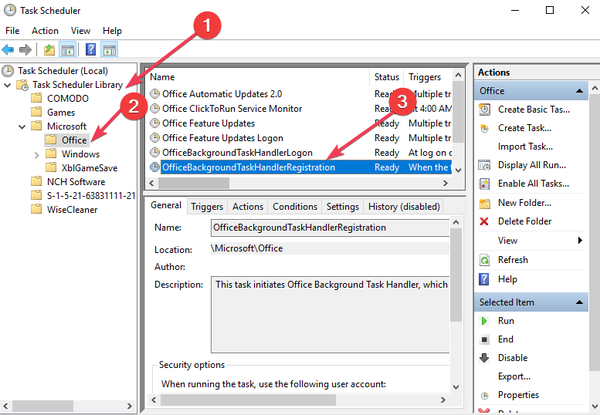
- Następnie wybierz OfficeBackgroundTaskHandlerLogin i wyłącz go z prawego panelu
Mamy nadzieję, że te metody okazały się pomocne. Jeśli masz jakieś inne poprawki, inne niż nasze, podziel się nimi w sekcji komentarzy poniżej.
POWIĄZANE POZYCJE DO SPRAWDZENIA:
- Ważne aktualizacje oczekują: Jak wyłączyć wyskakujące okienko
- Czy chcesz wyświetlić na pełnym ekranie: Jak wyłączyć wyskakujące okienko
- 5 najlepszych narzędzi do optymalizacji systemu Windows 10
- poprawka Windows 7
- poprawka systemu Windows
 Friendoffriends
Friendoffriends



